9 ميزات مخفية في iOS 16 ربما لم تلاحظها
نشرت: 2022-11-15مع نظام التشغيل iOS 16 ، تلقى مستخدمو iPhone مجموعة كبيرة من الميزات الجديدة الرائعة ، بما في ذلك ملاحظات لوحة المفاتيح اللمسية ، وأدوات قفل الشاشة ، وتحرير iMessage.
ولكن ماذا عن الإضافات الأقل شهرة لنظام التشغيل المحمول من Apple؟ ليست كل أفضل الميزات واضحة ، وبعض الأدوات الأكثر فائدة تتطلب القليل من البحث.
إذا لم يكن لديك الوقت لاستكشاف كل زاوية وركن في نظام التشغيل الخاص بجهاز iPhone ، فلا داعي للقلق. قمنا بتجميع قائمة بأفضل ميزات iOS 16 التي ربما لم تلاحظها.
1. إلغاء إرسال رسائل البريد الإلكتروني في تطبيق البريد
إذا كنت قد أرسلت بريدًا إلكترونيًا في أي وقت وندمت عليه على الفور ، فقد تكون ميزة Undo Send في iOS 16 بمثابة هبة من السماء.
ربما كتبت بعض الكلمات المختارة لزميل ترغب في استعادته. أو ربما قمت بتسجيل الخروج من رسالة بريد إلكتروني بـ "أنا أحبك" عندما تكون عبارة "مع أطيب التحيات" أكثر ملاءمة.
مهما كان سبب رغبتك في استدعاء رسالة بريد إلكتروني مرسلة ، فقد قامت Apple بتغطيتك. يمكنك تمكين التراجع عن تأخير الإرسال للبريد في نظام iOS 16 باتباع الخطوات التالية:
- اذهب إلى الإعدادات ← البريد
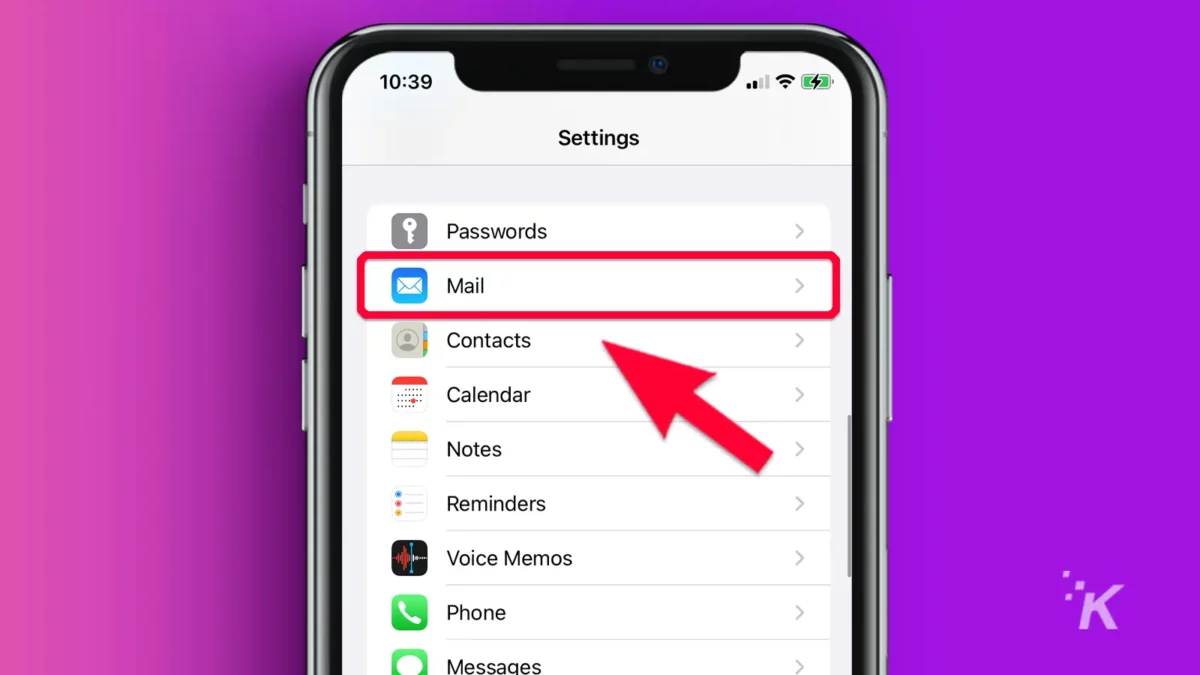
- قم بالتمرير لأسفل وانقر فوق تراجع عن تأخير الإرسال
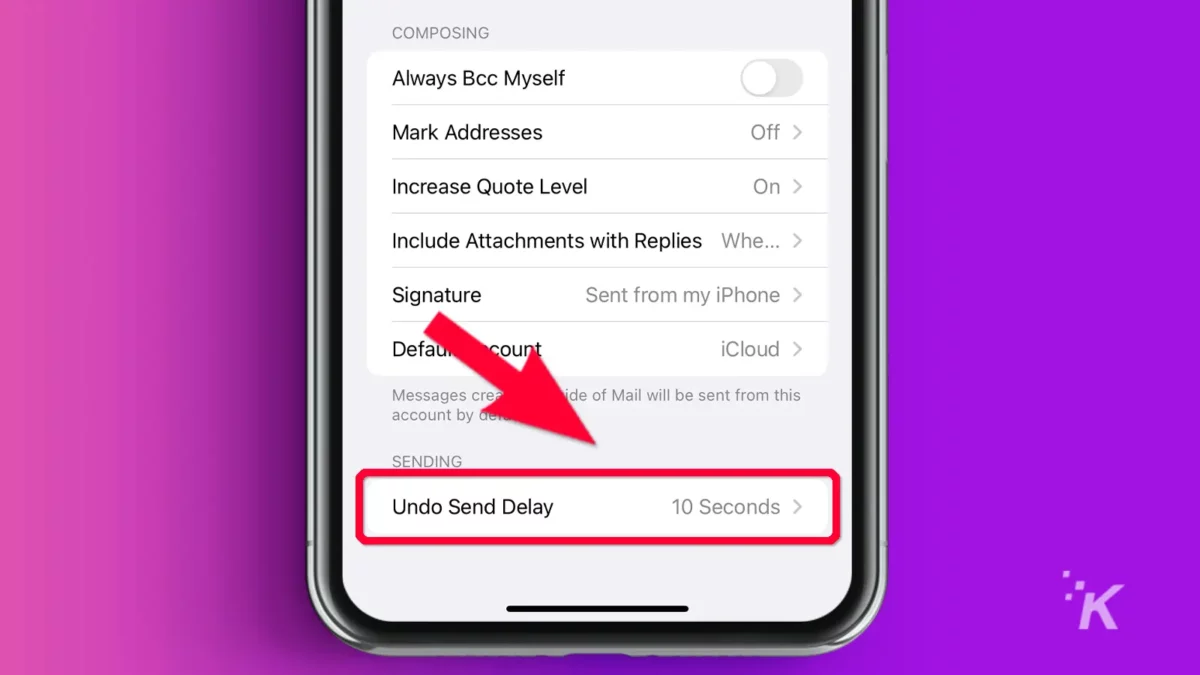
- حدد وقت تأخير إما 10 أو 20 أو 30 ثانية . يمكنك أيضًا إيقاف تشغيل الميزة من هنا
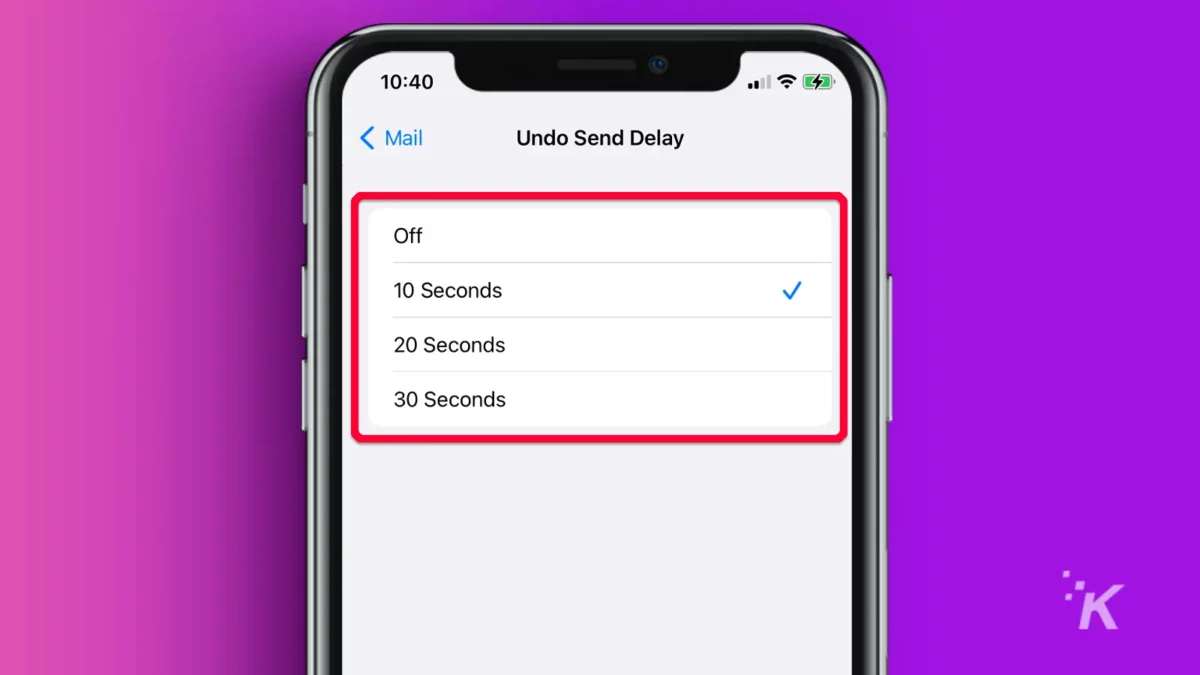
الآن ، عند إرسال بريد إلكتروني ، سيظهر Undo Send في أسفل الشاشة للمدة المحددة في الإعدادات - لذا تصرف بسرعة!
2. نسبة البطارية في شريط الحالة
هل أردت يومًا معرفة النسبة المئوية الدقيقة لبطارية جهاز iPhone الخاص بك في لمح البصر؟ حسنًا ، يمكنك الآن. تُظهر ميزة iOS 16 الجديدة هذه الرسوم المتبقية بوضوح في شريط الحالة بنقرة سريعة على الإعدادات.
- اذهب إلى الإعدادات ← البطارية
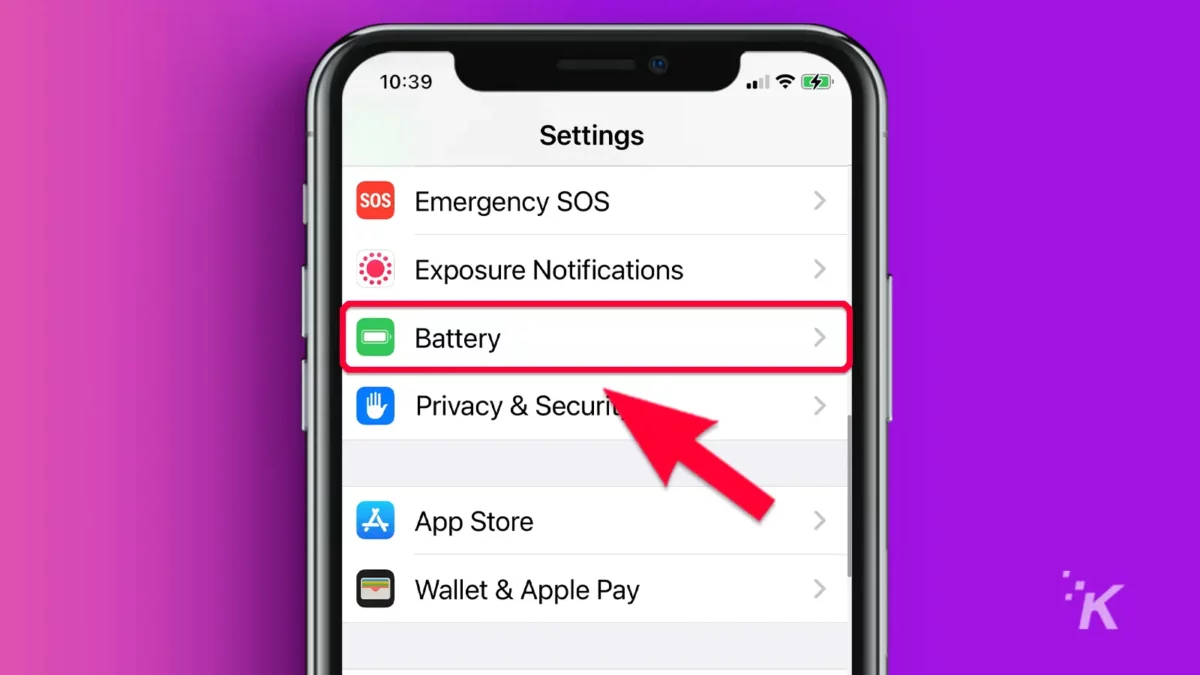
- تبديل على نسبة البطارية
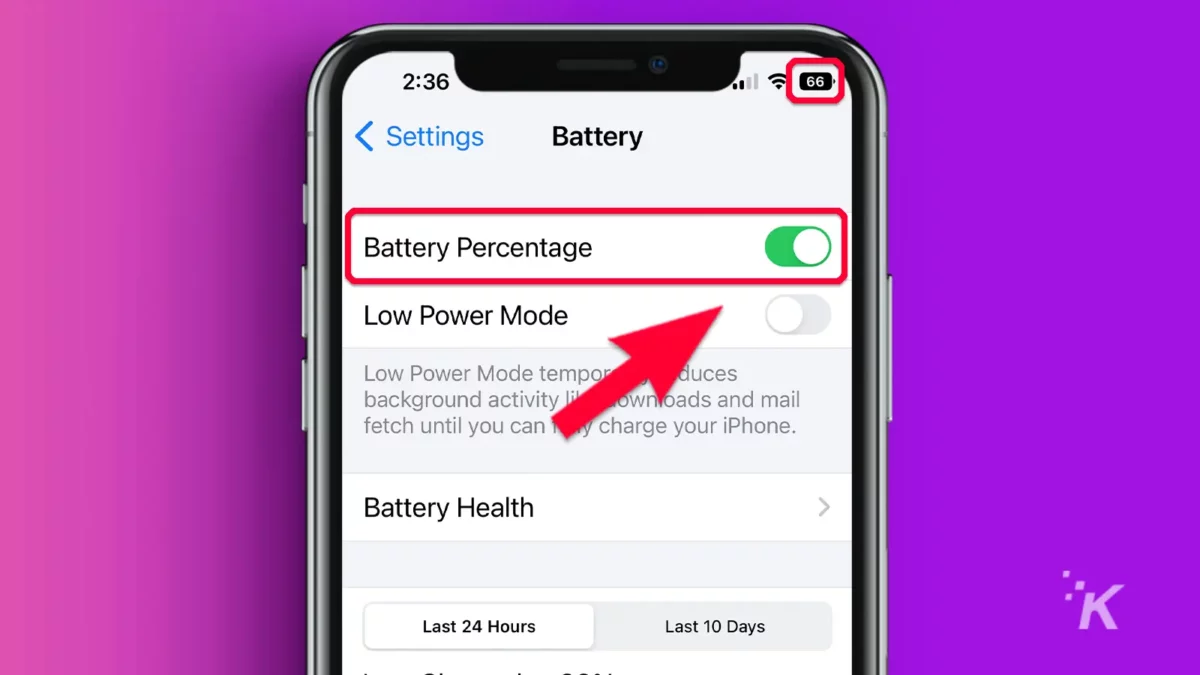
سيظهر الشحن المتبقي لجهاز iPhone الخاص بك الآن بشكل ملائم على أيقونة البطارية في شريط الحالة.
3. عرض ونسخ ومشاركة كلمات مرور WiFi
يعد نسيان كلمة مرور WiFi الخاصة بك جريمة يمكن التسامح معها. كم مرة يطلب منك حقًا كتابته؟ نادرا ، أليس كذلك؟
ومع ذلك ، عندما تحصل على جهاز جديد أو يحتاج صديق إلى استخدام شبكة WiFi الخاصة بك ، فقد تجد نفسك تتدافع لتذكر كلمة المرور. لحسن الحظ ، تقدم Apple حلاً بسيطًا.
باستخدام ميزة iOS 16 هذه ، يمكنك عرض ونسخ ولصق أي من كلمات مرور WiFi المحفوظة باتباع الخطوات التالية:
- انتقل إلى الإعدادات → WiFi
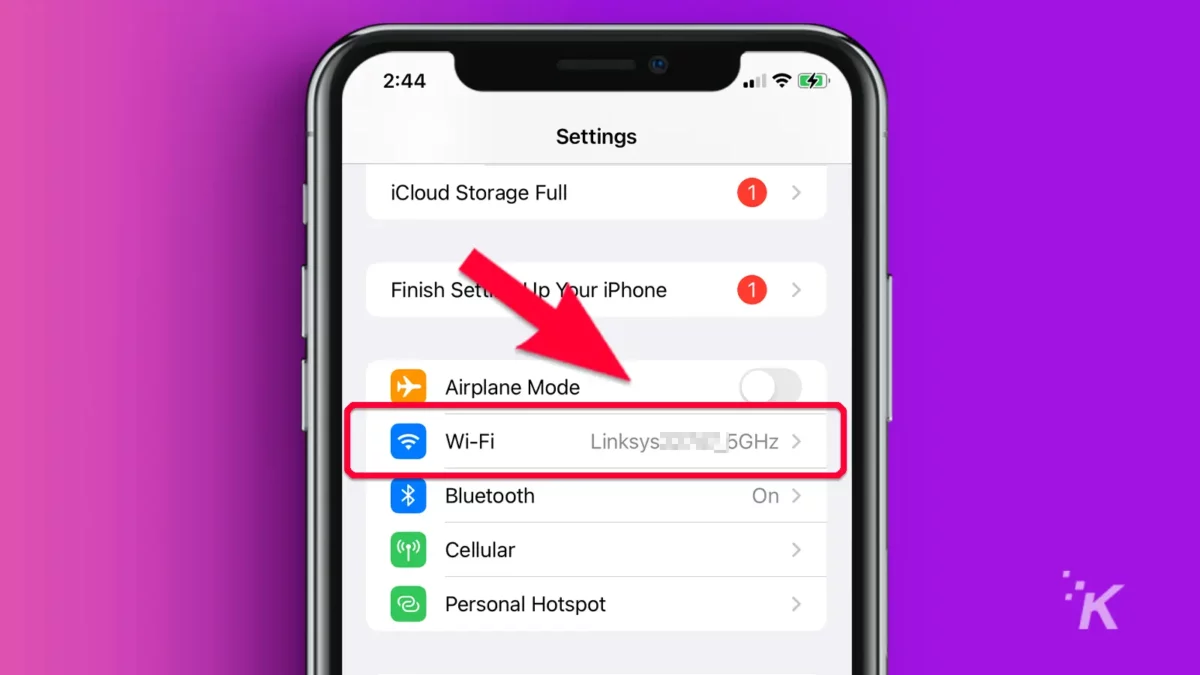
- اضغط على أيقونة المعلومات على الشبكة المحفوظة ذات الصلة
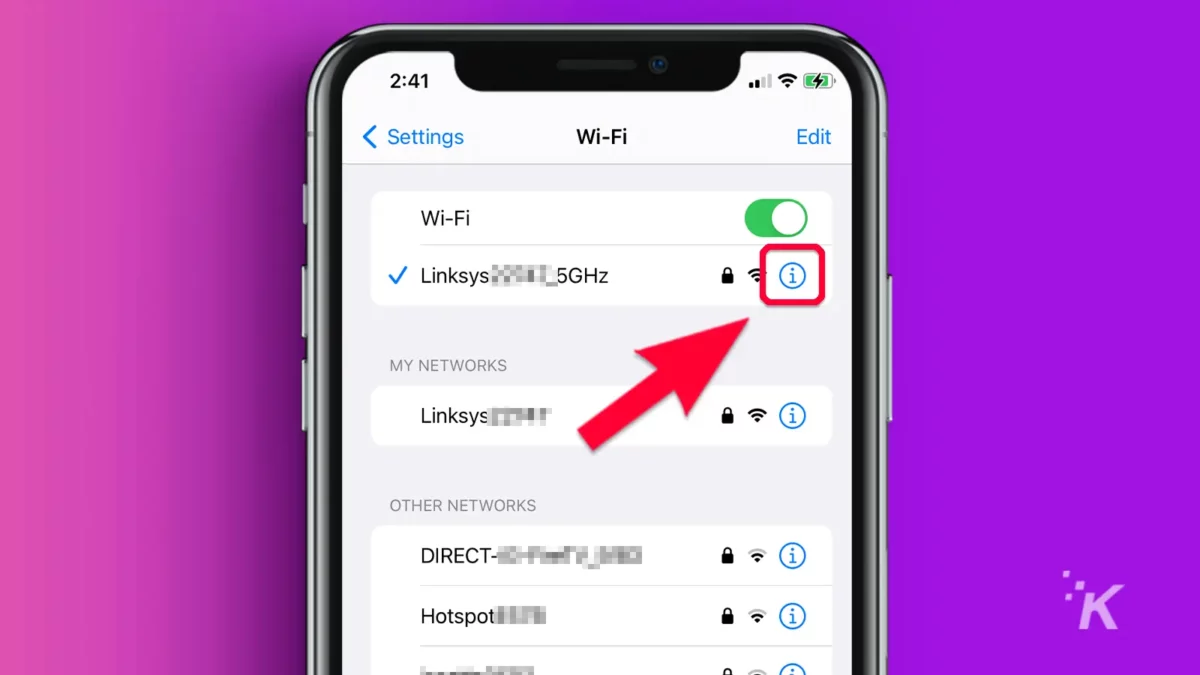
- حدد كلمة المرور والمصادقة باستخدام Face ID أو Touch ID أو رمز المرور
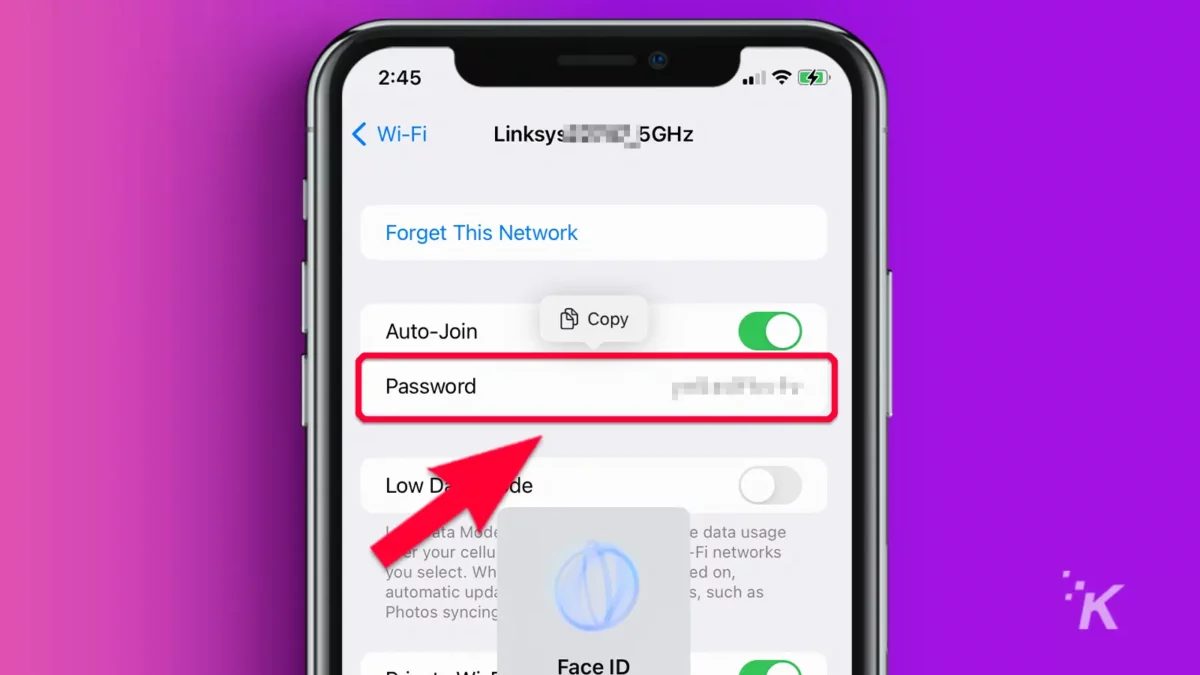
- انقر فوق نسخ لنسخ كلمة المرور إلى الحافظة
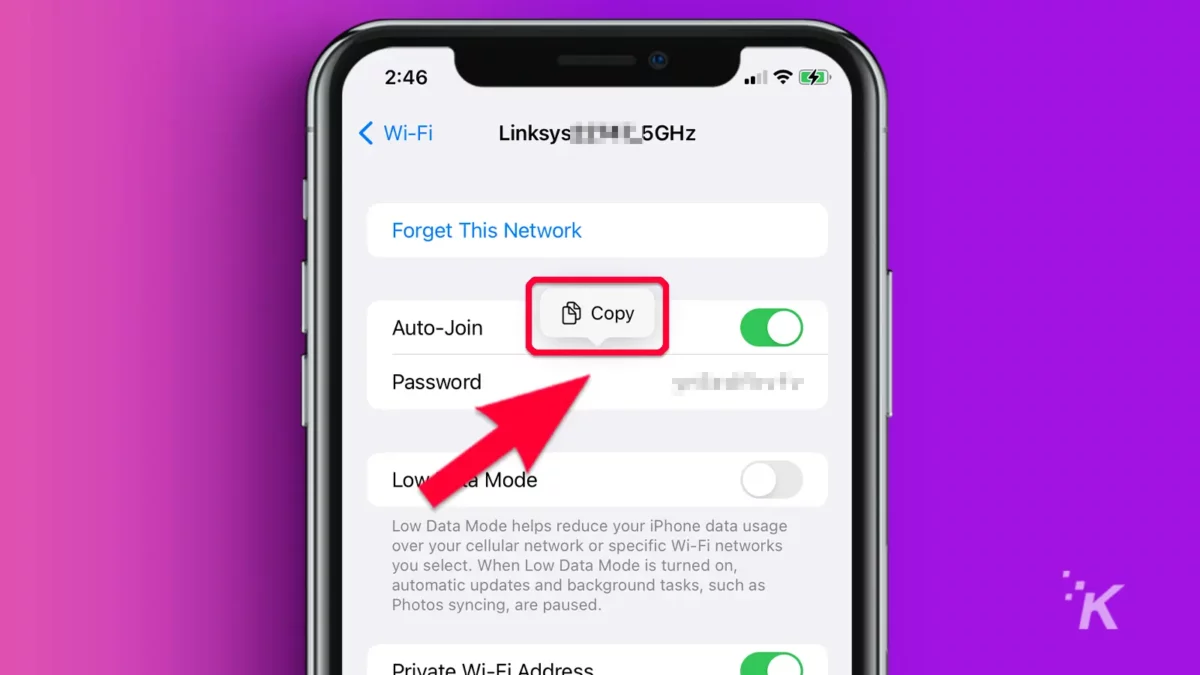
أنت الآن حر في لصق كلمة المرور أينما تريد. إذا كنت تشاركه مع صديق ، فقد يكون إرساله عبر رسالة فورية آمنة هو أسرع طريقة.
لدواعي الأمان ، يجب حذف الرسالة على كلا الجهازين عند الانتهاء.
4. منع زر القفل من إنهاء المكالمات
يمكن أن يكون الضغط على الزر الجانبي لجهاز iPhone طريقة سهلة لإنهاء المكالمة. ومع ذلك ، يمكن أن تكون أيضًا طريقة محبطة لإنهاء مكالمة عن طريق الخطأ.
في iOS 16 ، يمكنك تعطيل زر القفل لإنهاء المكالمات باتباع الخطوات التالية:
- انتقل إلى الإعدادات ← إمكانية الوصول
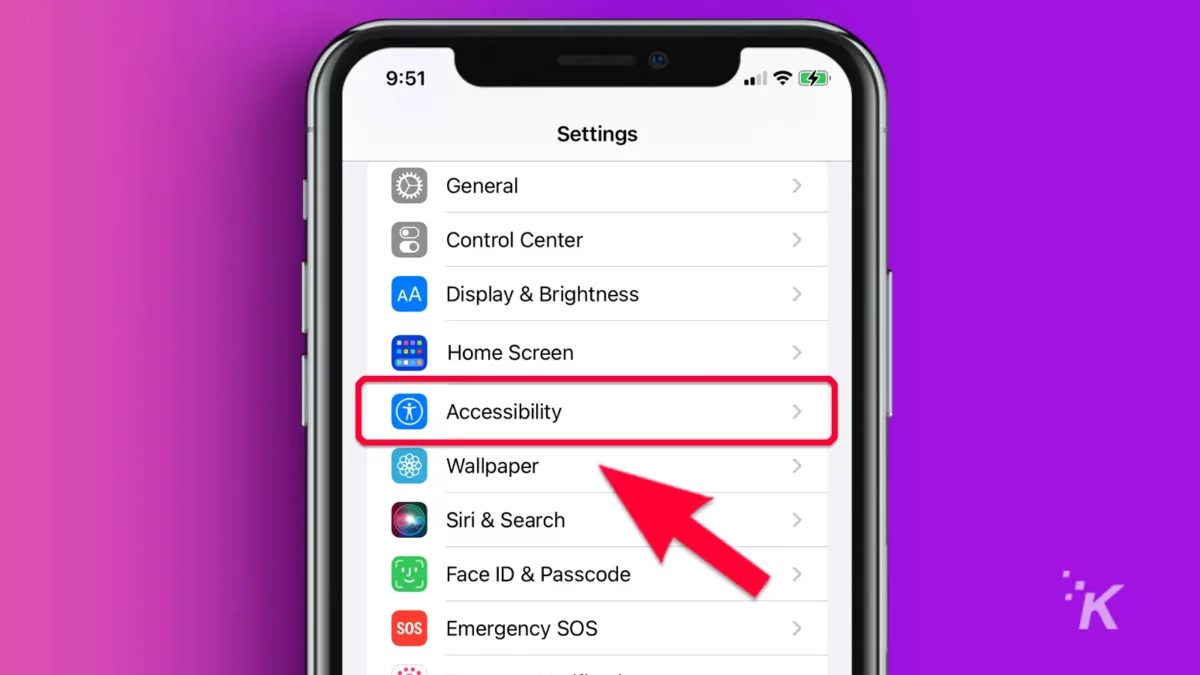
- حدد اللمس

- قم بالتبديل إلى "منع القفل لإنهاء المكالمة"
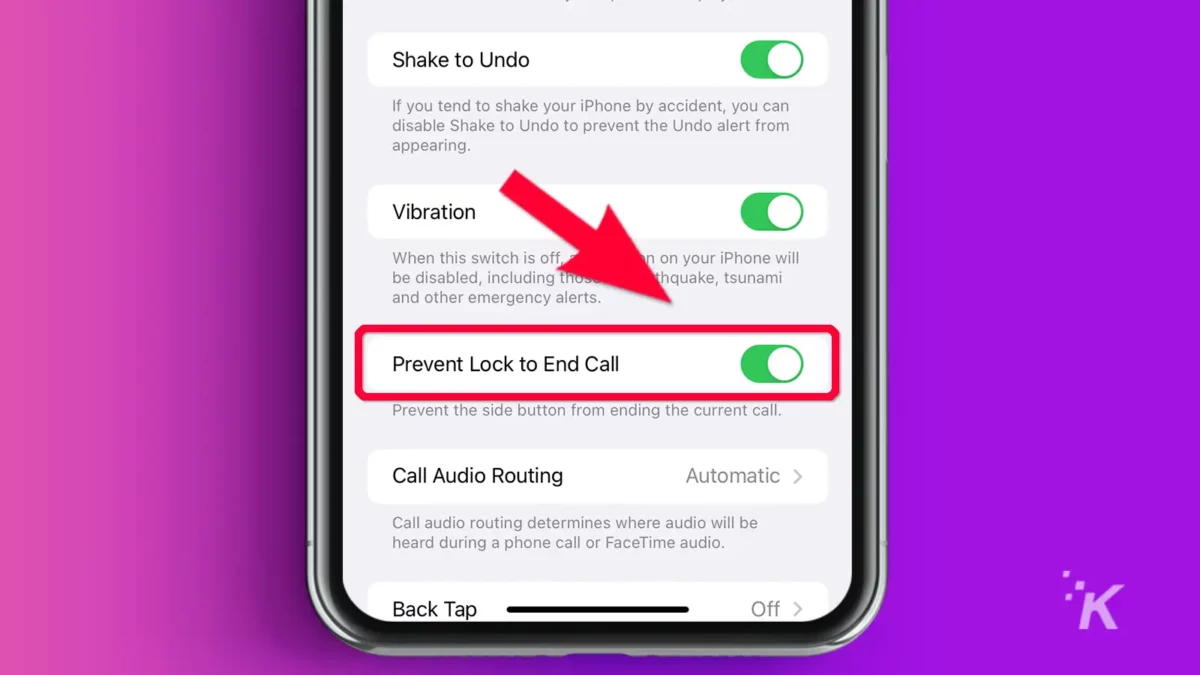
يمكنك الآن تجنب الإحراج الناتج عن إنهاء المكالمات قبل الأوان والاضطرار إلى شرح موقفك للطرف الآخر.
5. رفع الموضوعات تلقائيًا من الصور وإزالة الخلفيات
ربما تكون ميزة iOS 16 الجديدة الأكثر سحراً هي القدرة على رفع موضوع تلقائيًا من الصورة ، وإزالة الخلفية بشكل أساسي.
ومع ذلك ، فإن الميزة تعمل فقط على أجهزة iPhone التي تستخدم مجموعة شرائح A12 Bionic. يمكنك رفع موضوع من صورة في iOS 16 باتباع الخطوات التالية:
- افتح تطبيق الصور وحدد الصورة ذات الصلة
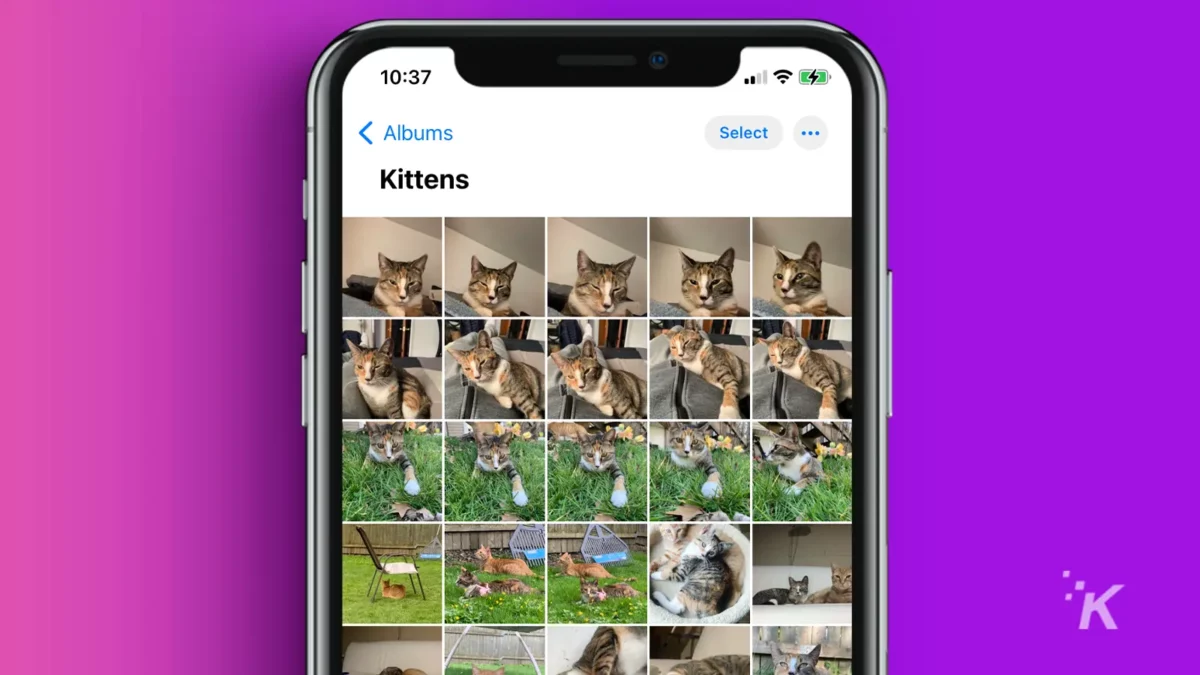
- اضغط مع الاستمرار على الموضوع الذي تريد إزالته من الصورة
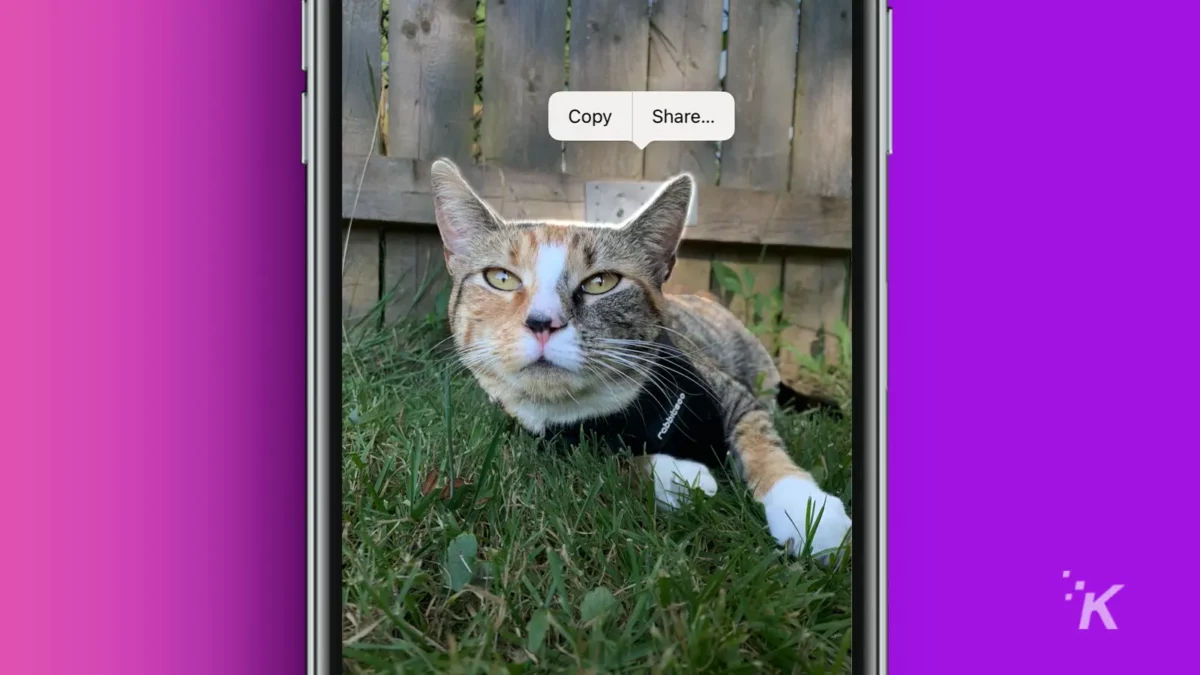
- حدد نسخ أو مشاركة
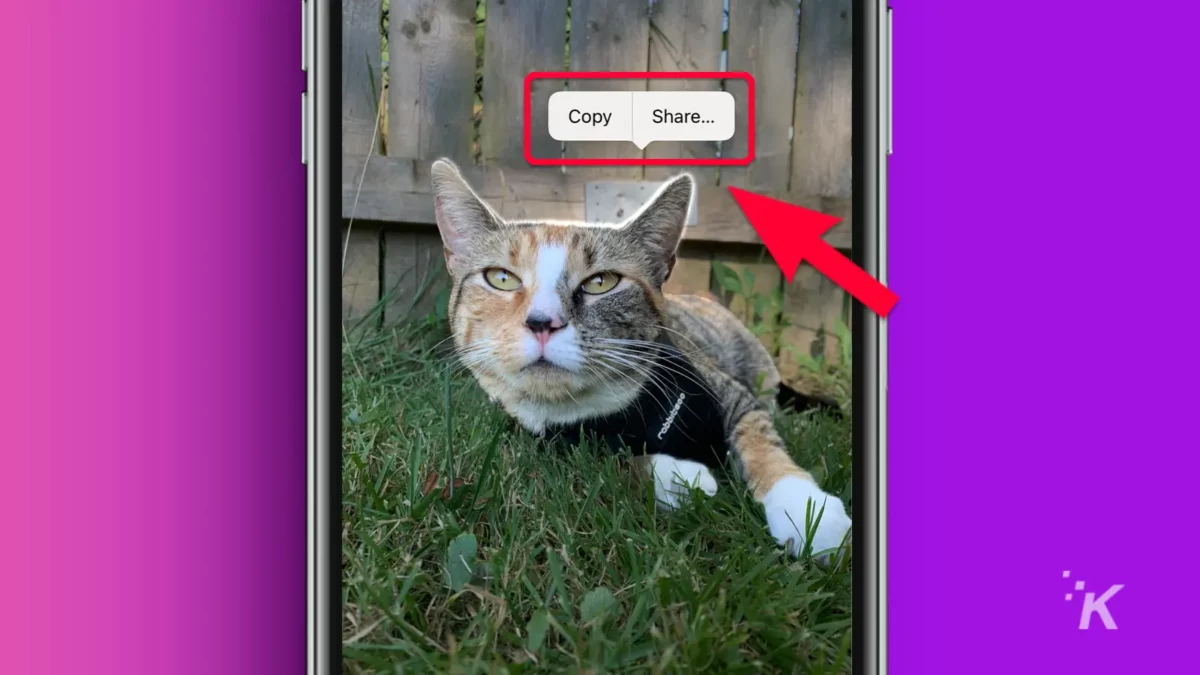
- الصق الموضوع في موقع مختلف أو شاركه في تطبيق آخر
من يحتاج إلى برنامج رائع لتحرير الصور عندما يكون لديك iOS 16؟ من الواضح أننا نقترب خطوة واحدة من تولي الذكاء الاصطناعي جميع وظائفنا وجعلنا عفا عليها الزمن.

6. نسخ ولصق تعديلات الصور
تقدم Apple تحسينًا آخر لتطبيق Photos الخاص بها في نظام التشغيل iOS 16. تعد القدرة على إعادة استخدام نفس التعديلات على صور متعددة بمثابة توفير كبير للوقت.
يمكنك نسخ ولصق التعديلات في الصور باستخدام الخطوات التالية:
قم بتشغيل تطبيق الصور وافتح الصورة الأولى التي تريد تحريرها
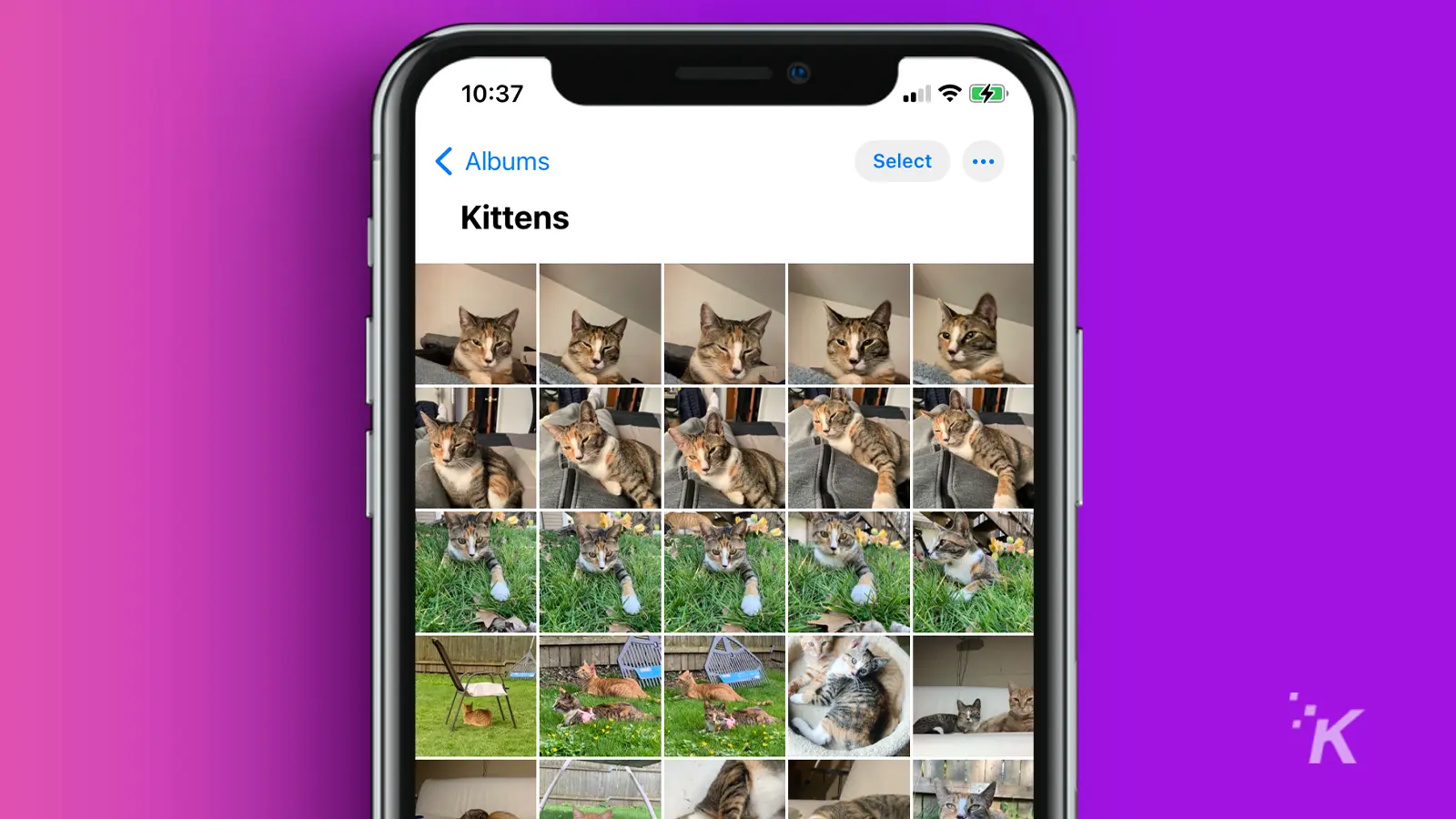
اضغط على تحرير في الزاوية اليمنى العليا وقم بإجراء تعديلاتك
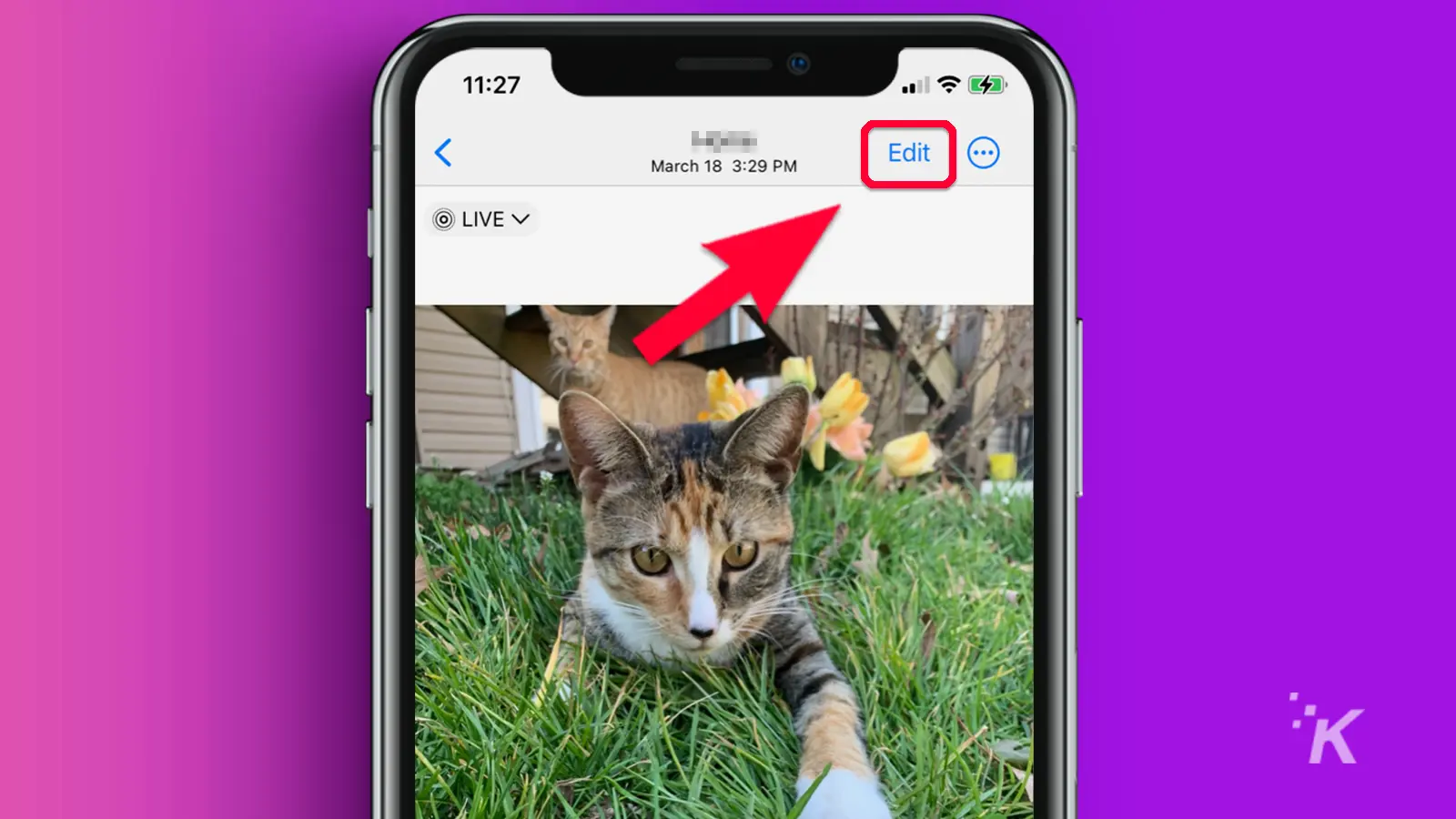
بمجرد الانتهاء من التحرير ، انقر فوق زر المزيد (...) في الزاوية اليمنى العليا وحدد نسخ التعديلات
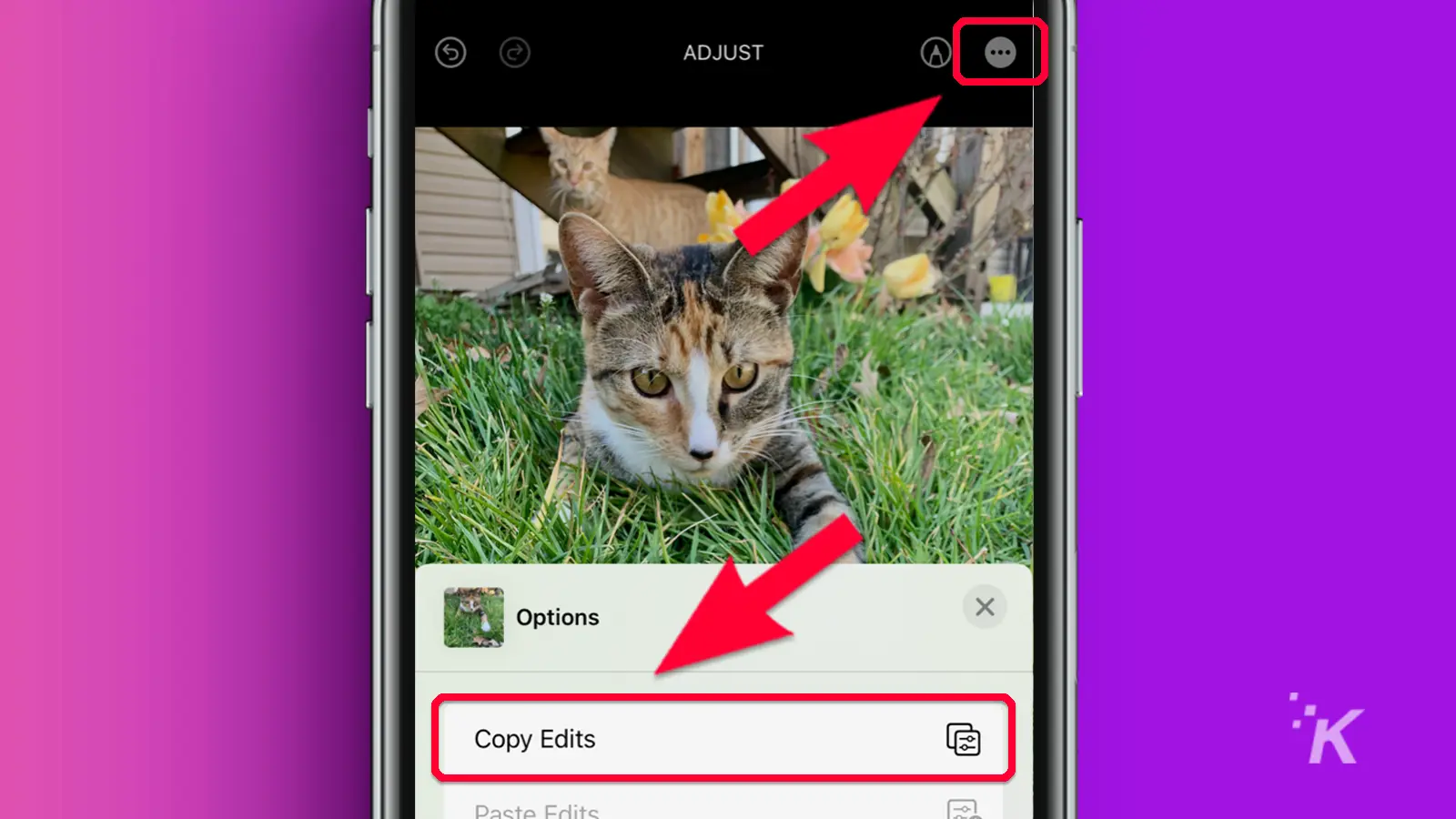
افتح الصورة التالية التي تريد تحريرها وانقر فوق تحرير
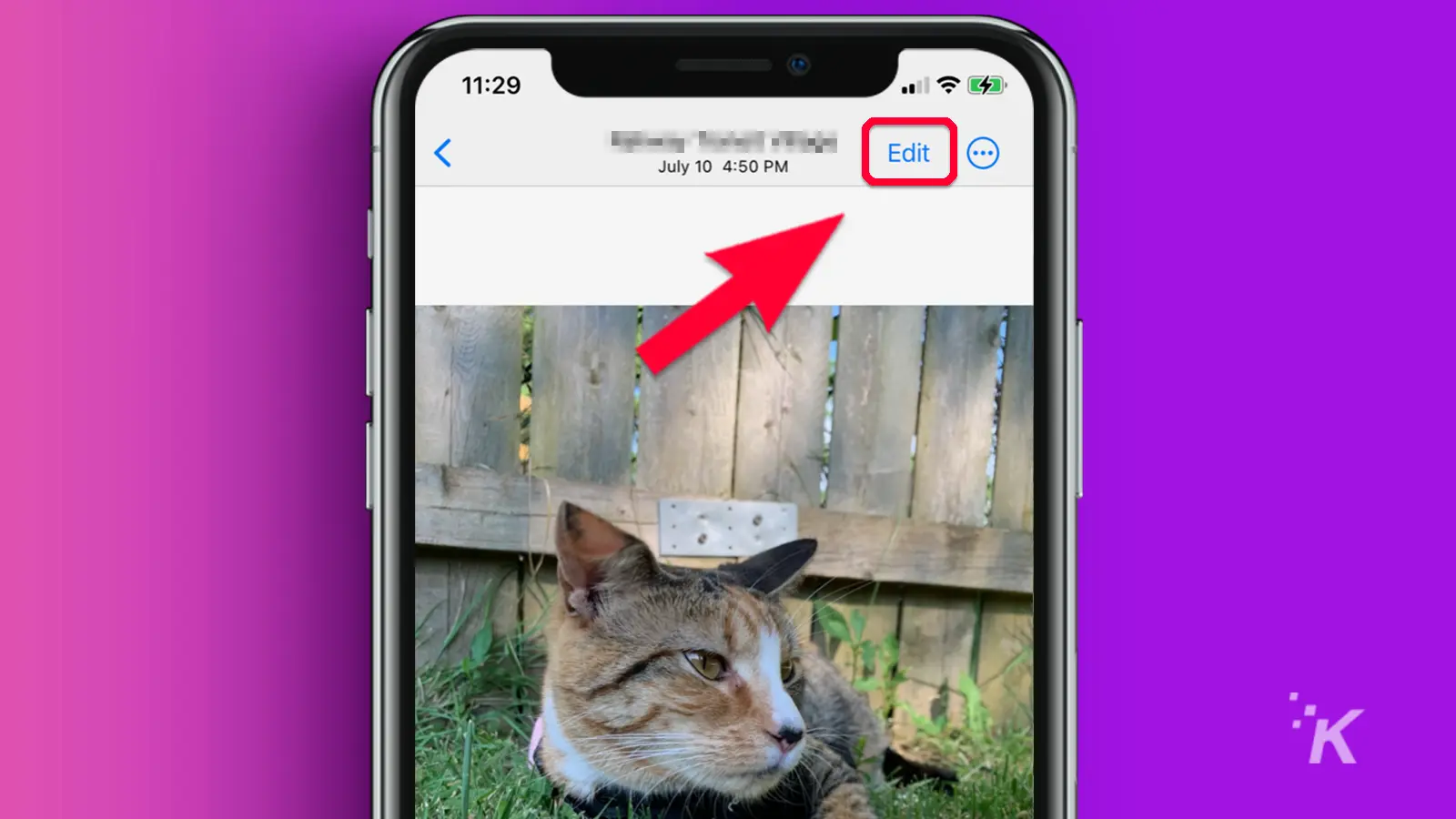
اضغط على زر المزيد (...) في الزاوية اليمنى العليا وحدد لصق التعديلات
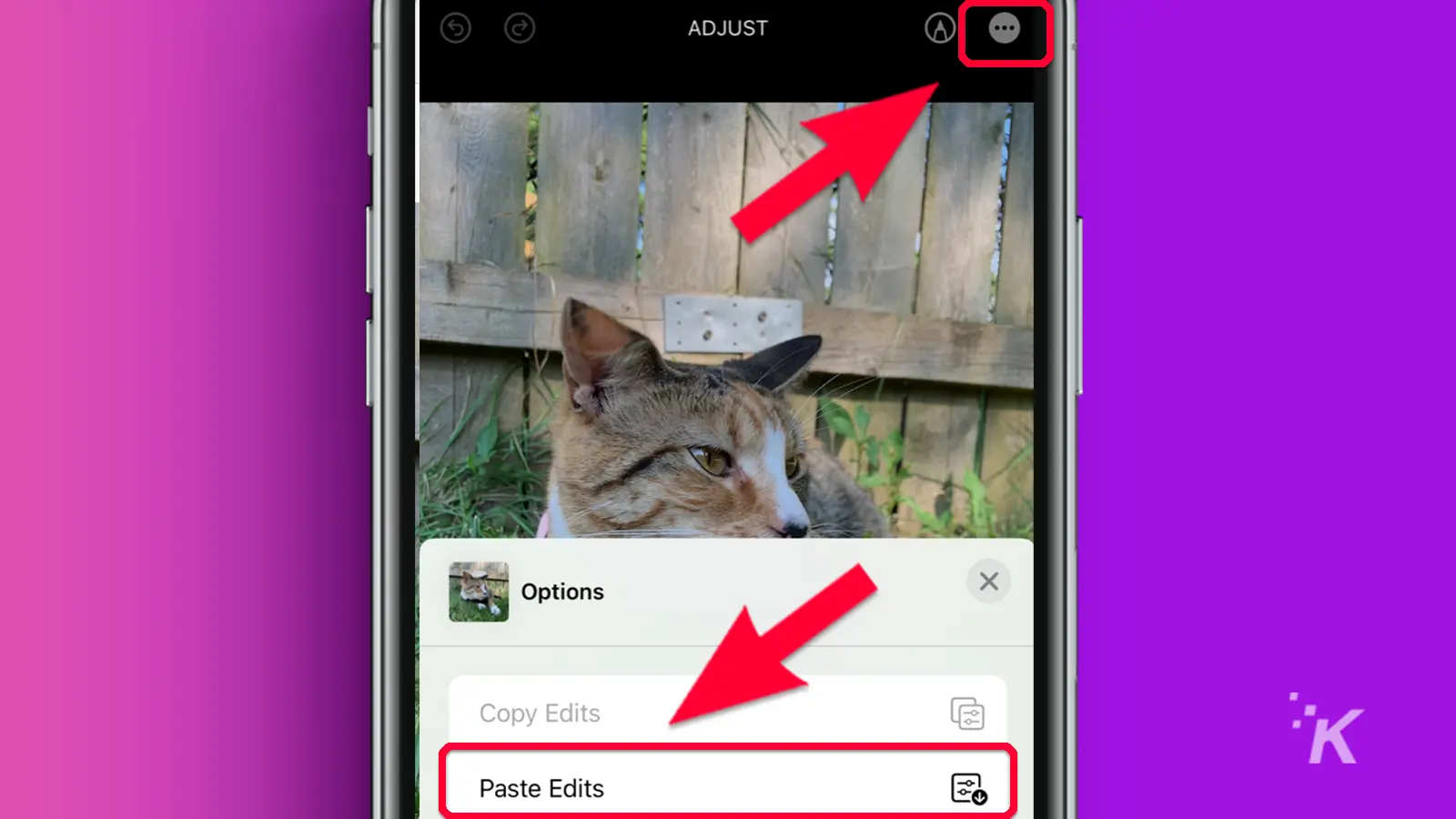
هذا هو. سيتم الآن تطبيق تعديلاتك المنسوخة على الصورة الجديدة وأي صور أخرى تكرر العملية معها.
7. مجلدات الصور المخفية والمحذوفة مؤخرًا مقفلة الآن
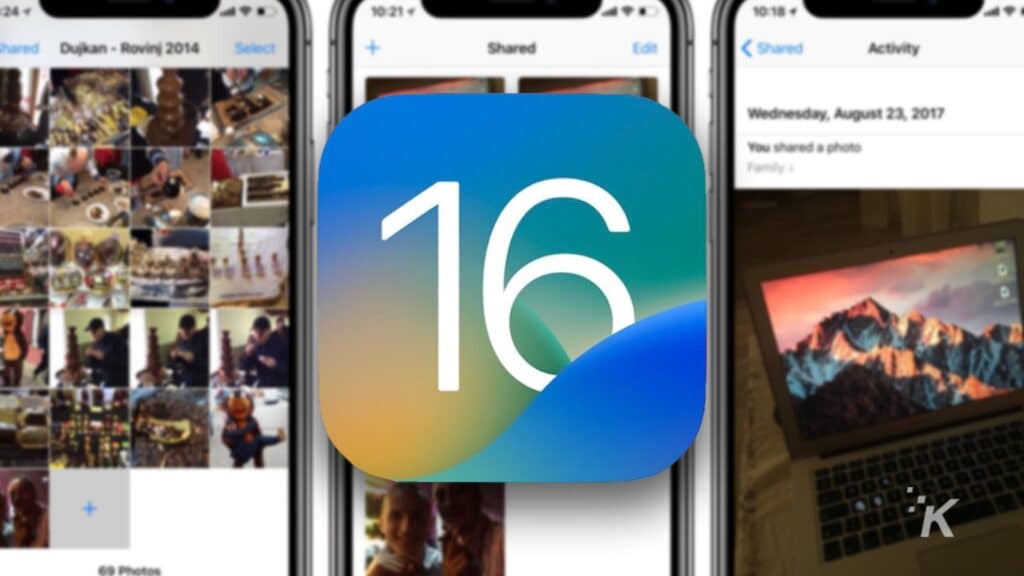
للإشارة إلى تطبيق الصور مرة أخرى - في نظام التشغيل iOS 16 ، تتطلب المجلدات المخفية والمحذوفة مؤخرًا مصادقة Face ID أو Touch ID أو رمز المرور للوصول إليها.
تعتبر ميزة أمان iOS 16 الجديدة ذات معنى كبير. إذا كنت قد وضعت صورًا في المجلد المخفي ، فمن المحتمل أنك لا تريد وصول الأشخاص بسهولة ، أليس كذلك؟
علاوة على ذلك ، لا يريد معظمنا أن يتمكن الأشخاص من الاطلاع على العناصر المحذوفة. تم تطهير بعض هذه الأشياء لسبب ما.
لا تحتاج إلى فعل أي شيء لقفل المجلدات المخفية أو المحذوفة مؤخرًا. يقوم نظام التشغيل تلقائيًا بتطبيق الأمان بناءً على طرق المصادقة التي قمت بتكوينها.
8. قم بتثبيت التحديثات الأمنية دون تحديث iOS
قد يستغرق تثبيت تحديثات البرامج بعض الوقت ، وأحيانًا نؤجل تنزيلها لأننا لا نريد أن تتوقف هواتفنا عن العمل لفترة أطول من الضرورة القصوى.
ومع ذلك ، فإن تأخير التحديثات الأمنية الهامة قد يجعل جهازك عرضة للقراصنة وطرقهم الشائنة.
لحسن الحظ ، يتمتع iOS 16 بميزة جديدة تتيح لك تثبيت استجابات الأمان بشكل منفصل عن تحديثات نظام التشغيل الرئيسية.
يمكنك تمكين تحديثات الأمان التلقائية باتباع الخطوات التالية:
- اذهب إلى الإعدادات -> عام -> تحديث البرنامج - > التحديثات التلقائية
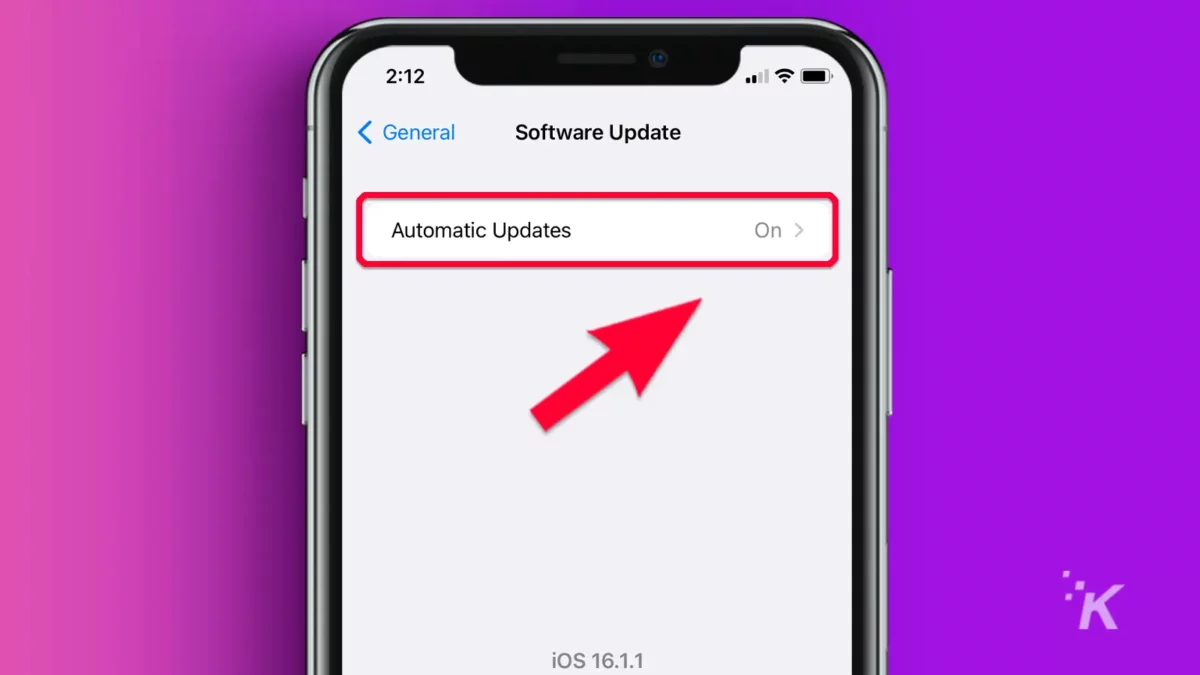
- التبديل بين الاستجابات الأمنية وملفات النظام
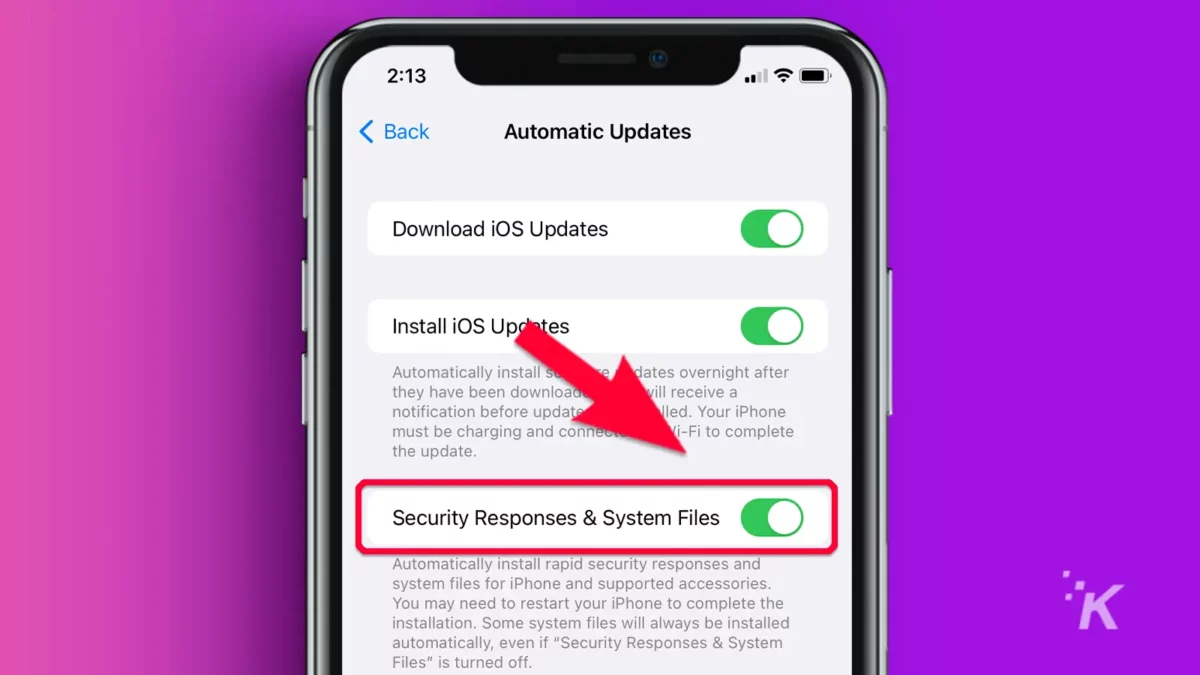
إذا كنت ترغب فقط في تثبيت تحديثات الأمان تلقائيًا ، فيمكنك إيقاف تشغيل التحديثات التلقائية لنظام iOS نفسه. يمكنك دائمًا التحديث يدويًا عند الحاجة.
9. قطع المكالمات مع Siri
إذا كنت تستخدم جهاز iPhone 11 أو أحدث ، فيمكنك أن تطلب من Siri إنهاء مكالماتك الهاتفية نيابةً عنك. لتمكين ميزة iOS 16 ، اتبع الخطوات التالية:
- انتقل إلى الإعدادات ← إمكانية الوصول
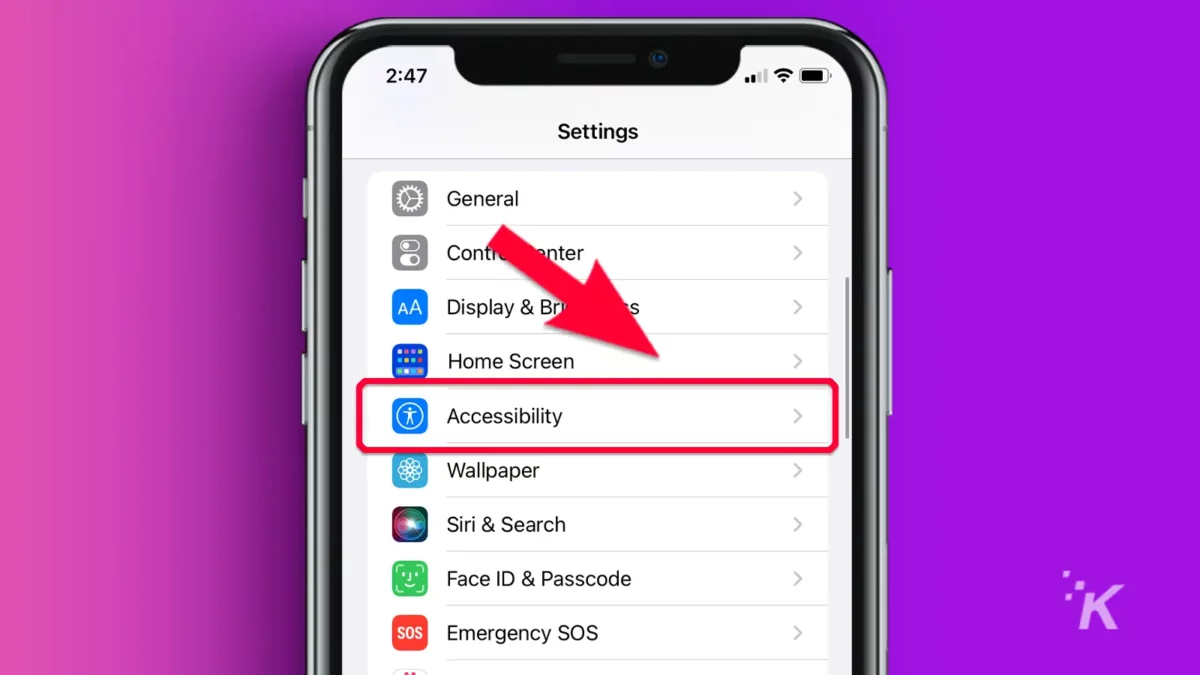
- قم بالتمرير لأسفل إلى عام وحدد Siri
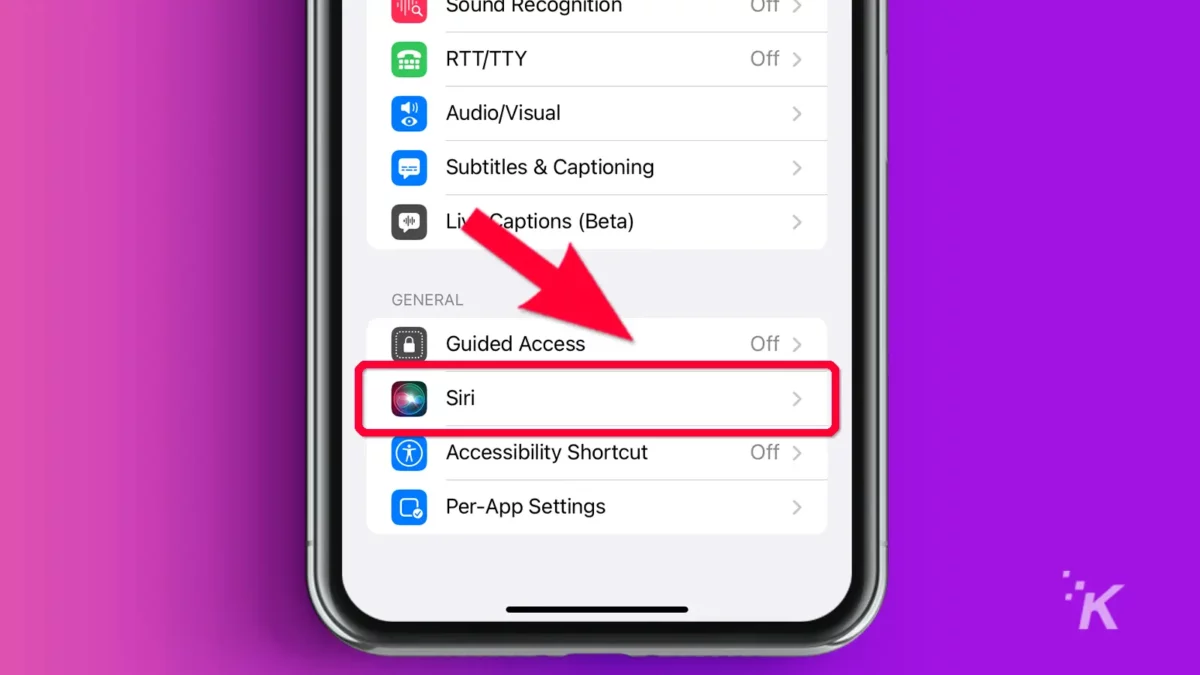
- انقر فوق مكالمة Hang-up
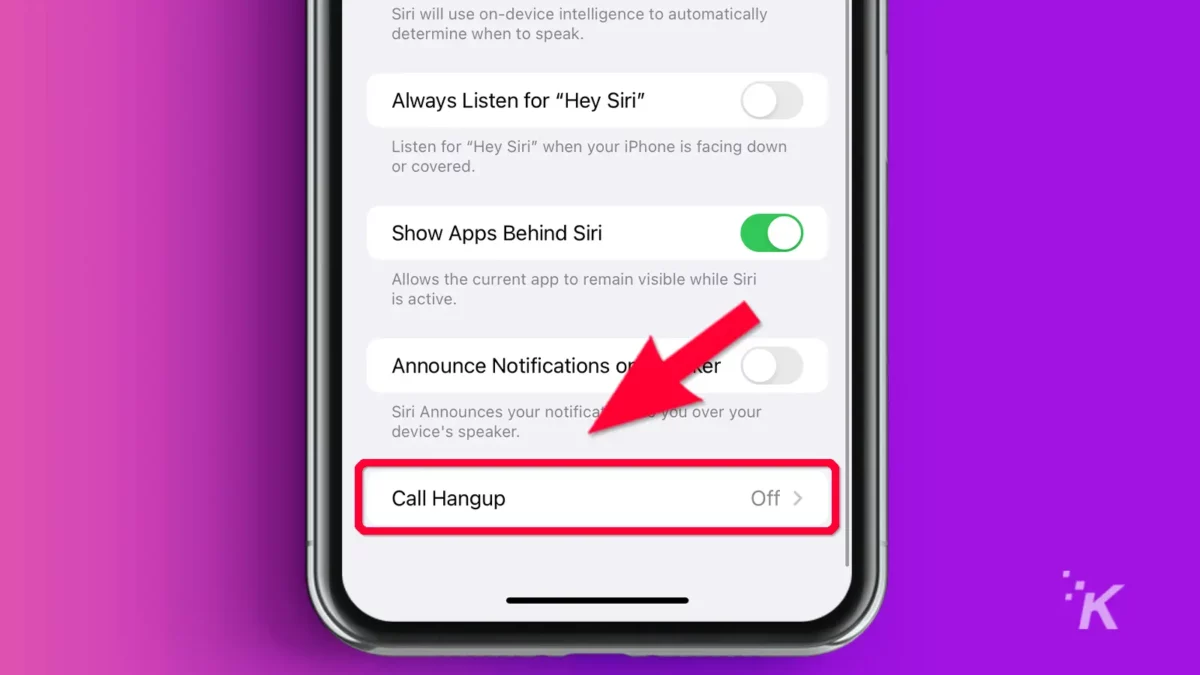
- تبديل المكالمة Hang-up on
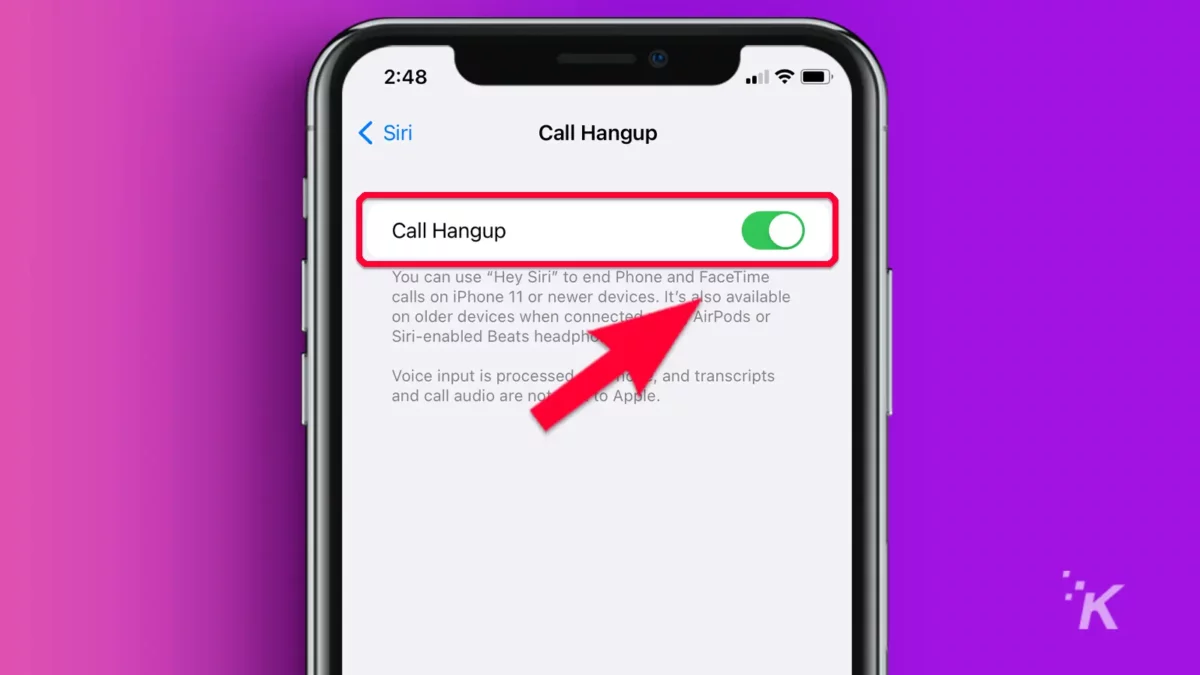
بمجرد تمكين الإعداد ، ما عليك سوى قول "مرحبًا ، Siri ، أغلق المكالمة" لإنهاء المكالمة. مع ازدياد شعبية ميزة iOS 16 الجديدة ، ستصبح حتماً "الوداع" الجديد.
بعض أفضل ميزات iOS ليست واضحة
كل إصدار من إصدارات iOS مليء بالميزات الجديدة الرائعة ، لكن بعضًا من أفضلها لا يحظى دائمًا بالاهتمام الذي يستحقه. نحن نهدف إلى تغيير ذلك.
الأمان والراحة والشعوذة الرقمية هي محور الميزات المخفية التي اخترنا مناقشتها. البعض قد لا تستخدمه أبدا. يمكن للآخرين تغيير حياتك.
حسنًا ، ربما لا. لكن بعض ميزات iOS 16 حلوة جدًا.
هل لديك أي أفكار حول هذا؟ انقل المناقشة إلى Twitter أو Facebook.
توصيات المحررين:
- سماعة Apple VR: تاريخ الإصدار والميزات والسعر
- كيفية تعطيل اكتشاف الأعطال على iPhone
- كيفية فرض إعادة تشغيل iPhone 13 والدخول في وضع الاسترداد
- كيفية تعطيل الشاشة التي تعمل دائمًا على iPhone 14 Pro
